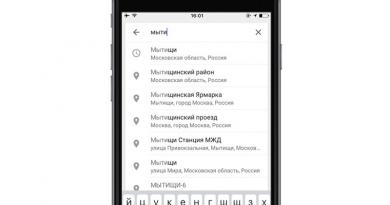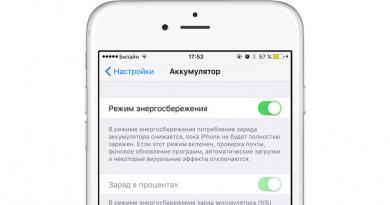Modlar, xaritalar, teksturalar va terilarni qanday o'rnatish kerak. ModLoader va MC Forge yordamida Minecraft-ga modlarni qanday o'rnatish kerak Ko'rsatmalarga muvofiq modni Minecraft-ga yuklang
Agar siz endigina o'ynashni boshlagan bo'lsangiz yoki bilmasangiz... Minecraft PE modlarini qanday o'rnatish kerak unda ushbu maqola siz uchun juda qiziqarli bo'ladi. Unda biz Minecraft PE-ga modlarni qanday o'rnatishni juda aniq va aniq aytib berishga harakat qilamiz. Bu jarayon juda oddiy va sizdan hech qanday maxsus bilim yoki maxsus ko'nikmalarni talab qilmaydi, hamma narsa juda oddiy.
Bizga kerak bo'lgan birinchi narsa - BlockLauncher PRO dasturini sizning versiyangizga muvofiq yuklab olish MCPE:
Ushbu ilovani yuklab olganingizdan so'ng uni telefoningizga yuklab oling va o'rnating. O'ylaymanki, sizda bu bilan hech qanday muammo bo'lmaydi. Keyin veb-saytimizning tegishli bo'limidan kerak bo'ladi. Agar siz allaqachon kerakli modifikatsiyani yuklab olgan bo'lsangiz, davom eting. Modlar faqat bitta resolution.js formatida keladi, agar sizda .rar yoki .zip boʻlsa, bular modning oʻzini oʻz ichiga olgan arxivlardir va oʻrnatishdan oldin ularni ochishingiz va mod faylining oʻzini chiqarib olishingiz va uni telefoningizdagi istalgan qulay joyga yuklab olishingiz yoki planshet:
Minecraft PE-ga modlarni o'rnatish bo'yicha ko'rsatmalar
- BlockLauncher PRO-ni ishga tushiring va ekranning yuqori o'ng qismidagi kalit belgisini bosing va "Launcher sozlamalari" ni tanlang;
- Sozlamalarda "ModPE skriptlarini qo'llab-quvvatlashni yoqish" yonidagi katakchani toping va belgilang;
- Keyin biz "Skriptlarni boshqarish" bandini topamiz va unga kiramiz;
- Keyinchalik, mod faylingiz qurilmangizda saqlanadigan yo'lni tanlashingiz kerak, buning uchun "Qo'shish => Mahalliy xotiradan" tugmasini bosing va qurilmada avval saqlangan faylni toping;
- Modlarni yoqish yoki o'chirish uchun "Skriptlarni boshqarish" bo'limida fayl nomini uzoq vaqt bosib turishingiz kerak.
- Endi biz o'yinga BlockLauncher orqali kiramiz va o'zgartirilgan mijozda o'yindan zavqlanamiz.
Mana, endi bilasiz Minecraft PE modlarini qanday o'rnatish kerak har qanday versiya. Umid qilamanki, bu material juda aniq yozilgan va sizda hech qanday muammo bo'lmaydi. Agar sizda biron bir savol bo'lsa, biz ularni sharhlarda ko'rishdan xursand bo'lamiz.
.mcpack kengaytmasi bilan modlarni o'rnatish
O'rnatish avtomatik ravishda amalga oshiriladi1. Mod yoki modpackni .mcpack kengaytmasi bilan yuklab oling
2. Keyin uni qurilmangizda toping va ishga tushiring, shu bilan uni o'yinga avtomatik ravishda import qiling
4. Bo'limlarda ` Resurs to'plamlari` va ` Kengaytirish to'plamlari` import qilingan resurs paketlarini tanlang (qo'shimcha)
.mcaddon kengaytmasi bilan modlarni o'rnatish
1. Modni .mcpack kengaytmasi bilan yuklab oling2. Keyin uni toping va ishga tushiring, shu bilan uni o'yinga import qiling
3. O'yinni oching va dunyo sozlamalariga o'ting
4. “Resurslar to‘plami” va “Qo‘shimcha to‘plamlar” bo‘limlarida import qilingan resurs paketlarini (qo‘shimcha) tanlang.
5. Minecraft PE o'yinini qayta ishga tushiring
Minecraft uchun modni qanday yuklab olish mumkin?
Kategoriya bo'yicha eng yaxshilar to'plangan veb-saytga o'tingYuklab olishni yoqtiradigan modni tanlang
Maqolaning oxirida modni telefoningizga yuklab olish uchun havola mavjud
Yuklab olish
Tafsilotlar Super foydalanuvchi Minecraft bo'yicha ko'rsatmalar Yangilangan: 2016 yil 15 mart

Agar siz Minecraft uchun sizni qiziqtirgan mod, tekstura, xarita yoki terini o'rnatishga qaror qilsangiz, hamma narsani to'g'ri bajarish uchun sizga ko'rsatmalarimiz kerak bo'lishi mumkin.
Minecraft-da modni qanday o'rnatish kerak
(youtube)b1ouEfn5M0I|510|287(/youtube)
Avval yuklab oling va o'rnating ModLoader. Endi siz Minecraft katalogiga o'tishingiz kerak. Buning bir necha yo'li bor...
- Explorer-dan foydalanib, C:/Users/Your_profile_name/AppData/Roaming/.minecraft/bin sahifasiga o'ting.
- Boshlash menyusini oching va "Ishga tushirish" tugmasini bosing; agar sizda Windows 7 bo'lsa, Win + R tugmalar birikmasidan foydalanishingiz mumkin. Ko'rsatilgan oynada %appdata% ni kiriting va OK tugmasini bosing, ochilgan papkada biz .minecraft ni ko'ramiz, uni ochamiz va keyin /bin papkasini ko'ramiz.
/.minecraft/bin papkasida biz minecraft.jar faylini qidiramiz - bu erda biz modlarni joylashtiramiz. Buni amalga oshirish uchun biz uni WinRaR yoki 7zip arxivatori yordamida ochishimiz kerak bo'ladi - bu faylni sichqonchaning o'ng tugmasi bilan bosish va "Ochish bilan ..." dialog menyusidagi WinRaR-ni tanlash orqali amalga oshirilishi mumkin.
Endi minecraft.jar ochiq, siz qilishingiz kerak bo'lgan birinchi narsa - META-INF jildini o'chirish - bu ba'zi modlarning ishlashida nizolarga olib kelishi mumkin.
Oxirgi qadam qoldi. Biz arxiv tarkibini modlar bilan olamiz va barcha fayllarni minecraft.jar arxiviga sudrab olib boramiz!
P.S. Ba'zi modlar uchun o'rnatish jarayoni har xil bo'lishi mumkin, shuning uchun mod tavsifini diqqat bilan o'qing, u erda har doim o'rnatish ko'rsatmalarini topishingiz mumkin.
Agar siz o'rnatayotgan mod oldindan o'rnatilgan bo'lsa Minecraft Forge, keyin o'rnatish jarayoni biroz boshqacha bo'ladi...
Yuqoridagi usulda bo'lgani kabi, siz hali ham Minecraft jildini topishingiz kerak. Topdingizmi? Endi .minecraft papkasida biz mods papkasini topamiz - yuklab olingan modni unga nusxalashingiz kerak. Hammasi! Keyingi safar o'yinni yuklaganingizda, Forge avtomatik ravishda modifikatsiyani o'rnatadi.
Minecraft uchun teksturalarni qanday o'rnatish kerak
(youtube)Tthcjb-SW_0|510|287(/youtube)
Avval siz o'yin versiyasiga mos keladigan MCPatcherni yuklab olishingiz kerak, so'ngra yamoqqa kiritilgan ko'rsatmalarga muvofiq Minecraft mijozining yamog'ini bajaring. Minecraft katalogidagi barcha manipulyatsiyalarni tugatgandan so'ng, texturepacks papkasi paydo bo'ladi va siz unga teksturali arxivni tashlashingiz kerak. Endi o'yinda siz o'rnatilgan tekstura to'plamini tanlashingiz mumkin.
Minecraft-da terini qanday o'rnatish kerak
Agar sizda o'yinning litsenziyalangan versiyasi bo'lsa:
- Terini yuklab oling
- Minecraft.net saytiga o'ting
- Login va parolingiz bilan tizimga kiring
- Profil tugmasini bosing
- "Browse" tugmasini bosing, teringizni tanlang va "Yuklash" tugmasini bosing
Agar sizda qaroqchilik nusxasi bo'lsa, videoni tomosha qiling:
(youtube)M0Zn8_OjEko|510|287(/youtube)
Videoda tilga olingan sayt www.mcskinsearch.com hisoblanadi
Minecraft-da xaritani qanday o'rnatish kerak
Minecraft-da xaritani o'rnatish uchun siz .minecraft katalogiga o'tishingiz va xaritangizni saqlangan papkaga yuklashingiz kerak. Endi, o'yinda saqlashni tanlaganingizda, xaritangiz mavjud bo'ladi.
Mod - bu o'yinni kengaytirish va uni yanada qiziqarli qilish uchun yangi xususiyatlarni qo'shadigan maxsus qo'shimcha. Ular juda xilma-xil bo'lib, sizga ko'plab o'yinchilarning istaklarini amalga oshirishga imkon beradi. Siz allaqachon o'rnatilgan modlar bilan Minecraft-ning istalgan versiyasini yuklab olishingiz mumkin bo'lgan variantlar mavjud, masalan, Minecraft 1.3.2 (ModsPack).
Ba'zi modlar o'yinning ba'zi komponentlarini almashtirish orqali o'rnatiladi, boshqalari esa Forge kabi yuklagichlar yordamida o'rnatiladi. Birinchisidan foydalanish mutlaqo xavfsiz emas: o'yin boshlanmasligi mumkin va uni avvalgi holatiga qaytarish uchun siz uni qayta o'rnatishingiz yoki oldindan nusxasini olishingiz kerak bo'ladi. Shu sababli, jarayonni xavfsizroq va bir xil darajada muhim, soddalashtiradigan yuklovchilarni yaratish g'oyasi tug'ildi.
Ularning tavsiflarida qaysi turdagi o'rnatishdan foydalanishni aniq aytib beradigan eslatmalar mavjud. Ko'pincha bu ModLoader Va Forge.
Ikkalasining yuklagichlarini bir vaqtning o'zida ishlatib bo'lmaydi, aks holda o'yin boshlanmaydi.
Minecraft 1.6 va undan yuqori versiyalar uchun o'rnatish
Ushbu versiyadan boshlab o'rnatish jarayoni o'zgardi:
Asosiy o'yin fayli "minecraft.jar" g'oyib bo'ldi. Buning o'rniga, versiya fayllari joylashgan profilli papkalar yaratilgan. Ushbu papkalar "versiyalar" katalogiga joylashtirilgan.
Rasmiy ishga tushirgichda versiya fayllari o'zgartirilgan bo'lsa, ularning ustiga yoziladi. Xuddi shu narsa boshqa ishga tushirgichlarda ham sodir bo'lishi mumkin.
Shunga ko'ra, ModLoader uchun modlar "jar" versiya fayllariga joylashtirilgan.
Agar siz Forge orqali avtomatik o'rnatishni amalga oshirsangiz, unda siz faqat tayyor modni "mods" papkasiga ko'chirishingiz kerak.
Modlarni o'rnatish uchun sizga bootloader kerak bo'ladi. Uni qanday o'rnatish ishlab chiquvchilarning veb-saytida ko'rsatilgan. Hech qanday murakkab narsa yo'q: yuklab oling, ishga tushiring, dastur ko'rsatmalariga rioya qiling.
ModLoader o'rnatilmoqda
- Sizga kerak bo'lgan modni yuklab oling.
- Boshlash menyusidan Run dialog oynasini tanlang (yoki WIN + R tugmalarini bosing). Unga "%appdata%.minecraft" deb yozing va Enter tugmasini bosing.
- "Versiyalar" jildiga o'ting. Kerakli versiyani tanlang va nomini o'zgartirib, uni nusxalash.
- Nusxada siz eski fayllarni "*.jar" va "*.json" nomini o'zgartirishingiz kerak, ular jild nomiga mos kelishi kerak.
- Bloknot yordamida "json" ni oching. Ammo Notepad++ dan foydalanish yaxshiroq, u bunday narsalar uchun qulayroq va sintaksisni ajratib ko'rsatish mavjud, bu kod bo'ylab harakat qilishni osonlashtiradi.
- Yuqori qismida eski profil nomini o'z ichiga olgan "id" elementi bo'ladi. Uni yangisi bilan almashtiring (papka nomi) va saqlang.
- “*.jar” fayli istalgan arxivator orqali ochilishi mumkin. Moddan fayllarni unga qo'shing, mavjudlarini almashtiring. "META-INF" jildini o'chirib tashlang, chunki u modlarni yoki o'yinni o'zi ishga tushirmaydi. Har bir narsani to'g'ri bajarish bo'yicha ko'rsatmalarni mod tavsifida topish mumkin. Qoida tariqasida, yuklab olingan arxivni ochishingiz kerak, bular almashtirilishi kerak bo'lgan fayllar bo'ladi.
- Launcherga o'ting, uning sozlamalarida yaratilgan profilni tanlang va o'yinga kirishga harakat qiling. O'rnatish muvaffaqiyatli bo'lsa, u mods bilan boshlanadi.
Forge o'rnatilmoqda
Forge o'rnatiladi - har qanday modni o'rnating!
Ayni paytda bu Minecraft uchun yangi modlarni o'rnatish uchun asosiy dastur. O'rnatish o'yin versiyasiga qarab farq qiladi. Men Minecraft 1.6.x dan oldingi va Minecraft 1.6.x dan keyingi versiyalardagi o'rnatishlarni farqlayman.
Minecraft 1.6.x dan keyingi versiyalarni o'rnatish
Minecraft 1.6.x dan oldingi versiyalarni o'rnatish
Men buni tasvirlamayman, lekin videoni tomosha qiling
Birinchi versiyalardan boshlab Minecraft Pocket Edition, ba'zi ishlab chiquvchilar uchun juda ko'p turli xil qo'shimchalar yaratishni boshladilar Android o'yin versiyasi. Ammo mods yaqinda o'yinning rasmiy qismi sifatida tan olingan. Endi har bir mod o'yin qaysi platformada o'rnatilganidan qat'i nazar, har qanday manbada qo'llab-quvvatlanadi. Bugun biz buni aniqlaymiz Android-ga Minecraft PE modini qanday o'rnatish kerak?
Qo'shimchalar
Biz tomonidan yozilgan ushbu qo'llanmada siz Android telefoningizga modlarni qanday o'rnatishni o'rganasiz.
MCPack, .MCWorld
Internetdagi aksariyat modlar fayl kengaytmalariga ega bo'ladi .mcpack / .mcworld. Ushbu turdagi fayl avtomatik ravishda qo'shimcha dasturlarni o'rnatadi Minecraft PE.
1. Birinchidan, sizda ES File Explorer dasturining so'nggi versiyasi o'rnatilganligiga ishonch hosil qiling
2. Modni yuklab olgandan so'ng, oching ES File Explorer
3. Yuklashlar jildiga o'ting
4. Kengaytmali faylni toping .mcpack yoki .mcworld, ustiga bosing va faylning o'zi kerakli elementlarni o'rnatguncha kuting. Ekran bir necha soniya davomida qorayib ketishi mumkin, lekin xavotir olmang, u biroz yuklanmoqda
5. Ammo bu hammasi emas: modni qo'shgandan so'ng siz sozlamalarga o'tishingiz kerak MCPE yangi dunyo yaratishda resurs paketini va/yoki mob xatti-harakatlar paketini o'zgartirish
ZIP, .RAR
Agar o'rnatilgan plaginingiz kengaytmaga ega bo'lsa .ZIP yoki .RAR, keyin quyidagilarni bajaring:
1. Sizda eng so'nggi versiya o'rnatilganligini tekshiring. 0.16.0 dan oldingi versiyalar modlarni o'rnatishni qo'llab-quvvatlamaydi.
2. Modlarni tanlash uchun veb-saytdagi "Modlar" yorlig'iga o'ting, masalan, mod ishlatiladi. Ko'proq stullar qo'shimchasi.
3. Endi yuklab olish papkasida kerakli faylni topishingiz kerak. Lekin ES File Explorer yoki boshqa fayl boshqaruvchisidan foydalaning. Mod bilan arxivni uzoq vaqt bosib turing. Pastki o'ng burchakda "Ko'proq" tugmasi paydo bo'ladi. "Extract to.." tugmasi yordamida arxivdan fayllarni chiqarish uchun uni bosing. 
4. Keyin tugmani bosishingiz kerak bo'lgan kichik oyna paydo bo'ladi 
5. Chiqarish paytida dastur chiqarilgan fayllar bilan papka hosil qiladi. Ishni davom ettirish uchun ushbu jildni oching. 
6. Agar modda teksturalar bo'lsa, unda bizning misolimizda bo'lgani kabi mod papkasida ikkita papka bo'ladi.
Biz papkadan nusxa oldik Genta tomonidan boshqa stullar jildni va "Nusxalash" tugmasini uzoq bosib turing. 
7. Endi siz /games/com.mojang/ jildiga o'tishingiz kerak. Siz u erga juda oddiy borasiz: "Ichki xotira" ga o'ting, "o'yinlar" papkasini va keyin "com.mojang" ni oching. Ushbu papkada fayllar mavjud. Ammo o'qishni davom ettirish uchun siz papka nomlari nimani anglatishini aniqlashingiz kerak:
- davranış_paketlari- papkaning asosiy maqsadi - o'rnatish
- minecraftpe- bu jildga tegishga urinmang ham
- minecraftworlds- maqsadi: o'rnatish uchun
- resource_packs- maqsad: o'rnatish yoki tekstura modlari uchun

9. Mod uchun teksturalar qo'shildi, endi xatti-harakat paketi vaqti keldi. Ushbu fayl turini o'rnatish uchun yana "Yuklashlar" jildiga o'ting, nusxa oling "Genta tomonidan boshqa stullar". Va yana "/games/com.mojang/" bilan papkada, u erda siz "behavior_packs papkasi" papkasini topasiz, u erda siz ilgari nusxalangan papkani joylashtirasiz.

10. Ishga tushirish Minecraft PE.
Siz yangi dunyo yaratishingiz yoki eskisini tahrirlashingiz kerak.

11. Odatdagidek, barcha kerakli sozlamalarni tanlang va tanlashingiz kerak bo'lgan "Resurs paketlari" ni bosing Ko'proq stullar qo'shimchasi.

12. Xo'sh, shundan so'ng, siz taxmin qilganingizdek, Behavior Packs-ni tanlang va Qo'shimcha stullar qo'shimchasini qabul qiling.

13. Biz yaratilgan dunyoga kiramiz. Har bir mod turli xil xususiyatlar va elementlarni qo'shadi. Bizning misolimizda diqqatga sazovor kreslolar va stullar qo'shiladi.
ModPE (BlockLauncher)
Quyidagi yo'riqnoma faqat .js va .modpkg kabi kengaytmalar uchun ishlaydi.
1. Birinchidan, yuklab oling BlockLauncher bepul yoki BlockLauncher Pro.
2. Veb-saytdagi "Modlar" yorlig'iga o'ting. Kerakli modni yuklab oling. Quyidagi misolda biz qo'shimchadan foydalanamiz Yutuqlar mod.
3. O'yinga kiring va BlockLauncher menyusini ishga tushiring va "ModPE skriptlarini boshqarish" ni tanlang. 
4. "Import" tugmasini bosing. 
5. "Mahalliy saqlash" tugmasini bosing. 
6. "Yuklab olish" yoki "Yuklashlar" jildini bosing. 
7. Ushbu papkada siz "Achievements v1.1.js" faylini topasiz, ustiga bosish orqali o'rnatish boshlanadi. 
8. Qo'shimcha allaqachon o'rnatilgan! 
Salom Minecraft o'yinchilari! Bugungi maqola ko'plab o'yinchilar uchun shunday dolzarb mavzuga bag'ishlangan - minecraft-da modlarni o'rnatish. Darhaqiqat, hozir juda ko'p modlar chiqmoqda va ularni o'rnatish juda murakkab va zerikarli jarayon ekanligidan qo'rqmaslik kerak - keling, rasmlar bilan misollarni ko'rib chiqaylik. Men litsenziyalangan hisob qaydnomamdan foydalanaman, hamma narsa pirat hisob qaydnomasida xuddi shunday ishlaydi.
Forge yordamida modlarni o'rnatish
Siz bilishingiz kerak bo'lgan birinchi narsa - modlar o'zlarini o'rnatmaydi, o'yin oddiygina bunday o'rnatishni qo'llab-quvvatlamaydi. Shuning uchun hunarmandlar maxsus Yuklagichlarni (yoki ularni Forge, Fabric kabi "yuklagichlar" deb ham atashadi. Liteloader va boshqalar) yaratdilar. Biz hozirda eng mashhur yuklagichlardan biri - minecraft forge misolini ko'rib chiqamiz.
Aslida, biz Forge loaderni yuklab olamiz. Biz uni java yordamida ishga tushiramiz.

O'rnatish oynasi ochiladi, men o'yin mijoziga yo'lni ro'yxatdan o'tkazdim, shuning uchun men " KELISHDIKMI«.

Ushbu bosqichda biz Minecraft mijozida Forge-ni o'rnatdik, keling, keyingi bosqichga o'tamiz.
Minecraftda modlarni o'rnatish
O'zingizga yoqqan har qanday modni, masalan, bizning veb-saytimizdan yuklab oling. Ammo shuni yodda tutingki, siz Forge o'rnatilgan versiya uchun modni yuklab olishingiz kerak edi, aks holda xato bo'ladi. Men tavsifga ko'ra yangi kamon va o'qlarni qo'shadigan mod bilan misol keltiraman.
Mod faylini yuklab olgandan so'ng, uni maxsus joyga joylashtirishingiz kerak, ammo bundan oldin o'yin mijozining asosiy katalogiga o'tamiz.
U yo'l bo'ylab joylashgan: C:\Users\user\AppData\Roaming\.minecraft
Bundan tashqari, klaviatura yorlig'i yordamida o'yin papkasini topishingiz mumkin Windows + R va qatorga kiring " Dasturlar ma'lumoti«.

Endi biz papka yaratishimiz kerak mods ushbu katalogga va yuklab olingan mod faylini u erga joylashtiring.
Keyingi qadam Minecraft ishga tushirish moslamasini ishga tushirishdir, men litsenziyalangan ishga tushirgichdan foydalanaman, pirat versiyada hamma narsa o'xshash bo'ladi. Launcherda siz Forge bilan bizning versiyamizni tanlashingiz kerak. Keyin, "O'ynash" tugmasini bosing. Biroz vaqt o'tadi va o'yin boshlanadi.

O'zgarishlar darhol asosiy menyuda ko'rinadi: o'yinni yuklash o'zgardi, "Mods" elementi paydo bo'ldi, bu erda biz o'yin uchun o'rnatilgan barcha o'zgartirishlar ro'yxatini ko'rishimiz mumkin.
Keling, dunyo yaratamiz va modimiz ishlayotganligini tekshiramiz. Skrinshotda ko'rib turganingizdek, hamma narsa ajoyib ishlaydi va biz yangi kamon bilan o'yindan zavq olishimiz mumkin.

E'tiboringiz uchun barchangizga rahmat, umid qilamanki, mening maqolam sizga Minecraft uchun modlarni o'rnatishga yordam berdi va endi siz o'yinda yangi narsadan zavqlanyapsiz!